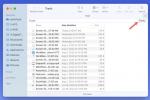Kui soodsama hinnaga Sony nutitelefoni võlu on teid meelitanud, siis otsite võimalusi, kuidas sellest parimat saada. Meil on soovitusi peamiste seadete kohta, mida võiksite kaaluda, et tagada oma Sony Xperia 10 või 10 Plus on seadistatud nii, et see sobiks teile ja töötab maksimaalse potentsiaaliga. Need soovitused seadete muutmiseks kehtivad ka Sony Xperia 10 Plusi kohta. Meie esimene näpunäide on valida üks neist parimad Sony Xperia 10 ümbrised et kaitsta oma uut kaaslast.
Sisu
- Seadistage Side Sense
- Lülitage ühe käega režiim sisse
- Lülitage puutehelid välja
- Ajastage režiimi Mitte segada
- Ajastage öövalgus
- Määrake lukustuskuva eelistused
- Konfigureerige toitenupp
- Seadistage vastupidavusrežiim
- Lülitage kaameras sisse HDR
- Kohandage oma videoseadeid
Seadistage Side Sense




Sony Xperia 10 on teiste telefonidega võrreldes kõrge ja õhuke, kuid ühe käega haldamine võib osutuda keeruliseks. See kehtib veelgi suurema õe-venna Xperia 10 Plus kohta. Sony on seda kaalunud ja pakkunud asja lihtsamaks muutmiseks paar käepärast võimalust. Peamine on Side Sense, mille leiate
Seaded > Ekraan > Täpsemad > Külgtundlikkus. See on tõenäoliselt vaikimisi sisse lülitatud, kuvades ekraani servas ribana, mida saate lihtsalt pöidlaga puudutada, et avada rakenduste kiirmenüü. Saate määrata seadetes soovitud rakendused, kohandada tundlikkust ning kohandada riba välimust ja selle käivitatavat menüüd.Soovitatavad videod
Lülitage ühe käega režiim sisse



Teine funktsioon, mis muudab Sony Xperia 10 või 10 Plusi ühe käega käsitsemise lihtsamaks, on Ühe käega režiim, leitud Seaded > Ekraan > Täpsemalt. See peaks vaikimisi sisse lülitama, kuid kui mitte, lülitage see kohe sisse. Saate selle käivitada, topeltpuudutades avalehe nuppu ja seejärel kasutage asukoha ja suuruse kohandamiseks nooli. Samuti leiate menüüst Side Sense otsetee ühe käega režiimile, mis võib osutuda veelgi lihtsamaks viisiks selle käivitamiseks.
Lülitage puutehelid välja



Meile ei meeldi Xperia 10 ekraani iga puudutus heli tekitamiseks ja see võib teid ümbritsevate inimeste jaoks hulluks ajada, seega soovitame need helid välja lülitada. Minema Seaded > Heli > Täpsemalt ja lülitage sisse Puudutushelid väljas.
Ajastage režiimi Mitte segada



The Mitte segada režiim on oluline relv võitluses nutitelefoni katkestused. Ärge laske oma Sony Xperia 10-l end keset ööd üles äratada sotsiaalmeedia pingide ja säutsude või meilide saatel, millest te praegu teadma ei pea, vaid määrake õige seisakuaeg. Minema Seaded > Heli > Mitte segada ja valige, millal soovite selle automaatselt sisse ja välja lülitada Ajakava osa. Samuti saate määrata erandeid, kui olete mures konkreetse kõne puudumise pärast.
Ajastage öövalgus



Liiga palju sinine valgus võib meie magamisharjumused kõrvale heita ja raskendab uinumist. Öövalgus on sisse küpsetatud Android nüüd ja see on viis ekraani kiirgava sinise valguse vähendamiseks. Soovitame ajastada, et see lülituks automaatselt sisse vähemalt paar tundi enne magamaminekut. Valiku leiate siit Seaded > Ekraan > Täpsemalt > Öövalgus. Samuti saate valida Intensiivsus siin.
Määrake lukustuskuva eelistused



Tundub, et paljud inimesed eiravad oma lukustuskuva seadeid, kuid tegelikult saate lukustust kohandada ekraan kuvatakse ja kui teil on harjumus telefonist lahkuda, on oluline arvestada oma privaatsusega järelevalveta. Kui sisse vaatad Seaded > Lukustuskuva ja turvalisus > Lukustuskuva eelistused saate valida kõike alates eelistatavast kellast kuni selleni, millised märguanded peaksid kuvama. Soovitame seadistada Kuva märguanded juurde Peida tundlik sisu.
Konfigureerige toitenupp



Kaamerarakenduse käivitamiseks Sony Xperia 10-s saate kaks korda toitenuppu puudutada ja see on üsna äge mugav otsetee, kuid saate selle topeltpuudutuse tegevust muuta või selle välja lülitada, kui te seda ei leia kasulik. Minema Seaded > Süsteem > Toiteklahvi käitumine ja saate lülituda käivitamisele Käivitage abirakendus, mis on Google'i assistentvõi määrake see Mitte ühtegi.
Seadistage vastupidavusrežiim



Üks halvimaid asju Sony Xperia 10 juures on aku tööiga. Leidsime, et see tühjeneb liiga kiiresti, seega on hea mõte kasutada Sony akusäästurežiimi, mida see nimetab Vastupidavuse režiim. Leiad selle siit Seaded > Aku ja saate seadistada selle automaatselt käivituma, kui aku saavutab teatud taseme – vaikimisi on see 15 protsenti. See piirab jõudlust ja mõningaid telefoni funktsioone. Kui teil on tõesti raskusi, on olemas ka Ultra vastupidavuse režiim, kuid see kahjustab tõsiselt teie telefoni võimeid ja ühenduvust, nii et see on mõeldud ainult hädaolukordadeks.
Lülitage kaameras sisse HDR



Meile meeldib Sony Xperia 10 ja 10 Plus kahe objektiiviga kaamera, kuid sageli saate palju paremaid tulemusi, kui veendute, et HDR on sisse lülitatud. See lülitub automaatselt sisse, kui kaamera peab seda õigeks, kuid kui pildistate stseeni laias heledusvahemikus, soovitame veenduda, et see oleks sisse lülitatud. Sony on otsustanud seada käsitsi režiimi, nii et puudutage kolme liuguri ikooni ja seejärel puudutage ülaosas valikut HDR ja veenduge, et see oleks sisse lülitatud. Tõenäoliselt ei soovi te seda kasutada hämaras või siis, kui teie või teie objekt liigub, kuid enamikus muudes olukordades parandab see tõenäoliselt teie fotode kvaliteeti.
Kohandage oma videoseadeid



Kui soovid jäädvustada häid videoid, siis soovitame süveneda videoseadetesse. Videorežiimi sisenemiseks puudutage kaamerarakenduses videoikooni ja seejärel puudutage seadete kuvamiseks paremas ülanurgas olevat hammasratast. Puudutage nuppu Video suurus ja vali Täis HD. Kuigi Xperia 10 suudab jäädvustada 4K video ja Full HD video 60 kaadrit sekundis, mõlemad valikud lülitavad välja kaks olulist seadet, mis teie videote kvaliteeti drastiliselt parandavad: objektide jälgimine ja SteadyShot. Kui soovite filmida midagi, mis liigub, on mõlemad olulised, vastasel juhul saate videod värisevate ja uduste.
Toimetajate soovitused
- Parimad rakendused teise telefoninumbri jaoks: meie 10 lemmikut
- Parimad tahvelarvutid aastal 2023: meie 10 lemmikuid, mida osta
- Parimad hääle muutmise rakendused Androidile ja iOS-ile
- Xperia 5 IV näitab, et Sony ei ole veel väikeste telefonide valmistamisega veel valmis
- Parimad OnePlus 10T ekraanikaitsed
Uuenda oma elustiiliDigitaalsed suundumused aitavad lugejatel hoida silma peal kiirel tehnikamaailmal kõigi viimaste uudiste, lõbusate tooteülevaadete, sisukate juhtkirjade ja ainulaadsete lühiülevaadetega.